Nếu chiếc iPhone của bạn không tương thích với Apple Intelligence, hẳn bạn sẽ cảm thấy mình đang bỏ lỡ những tính năng thú vị nhất của iOS 18. Đó cũng là cảm giác ban đầu của tôi, nhưng một số ứng dụng sau đây đã giúp tôi có được những trải nghiệm tương tự ngay trên chiếc iPhone đời cũ của mình. Với sự phát triển không ngừng của trí tuệ nhân tạo, việc khai thác sức mạnh AI trên thiết bị di động ngày càng trở nên dễ dàng, ngay cả khi bạn không sở hữu những mẫu iPhone mới nhất. Bài viết này sẽ giúp bạn khám phá các giải pháp hữu ích để mang tính năng AI tiên tiến tương tự Apple Intelligence lên chiếc điện thoại của mình.
1. Google (Thay thế tính năng Visual Intelligence)
Một trong những tính năng Apple Intelligence hấp dẫn nhất không thể không kể đến Visual Intelligence. Tính năng này cho phép người dùng hướng camera vào một vật thể hoặc địa điểm, sau đó sử dụng trí tuệ trên thiết bị để nhận diện và cung cấp thông tin liên quan. Vì Visual Intelligence phụ thuộc vào nút Camera Control, nên nó chỉ có sẵn trên dòng iPhone 16.
Nếu tính năng này nghe có vẻ quen thuộc, đó là bởi vì Android đã có một tính năng tương tự từ trước. Dòng Samsung Galaxy S24 đã ra mắt Circle to Search, cho phép người dùng tìm kiếm bất kỳ thứ gì trên màn hình bằng cách khoanh tròn hoặc chạm vào sau khi nhấn nút Home. Ngoài ra, Google Lens đã xuất hiện từ lâu hơn và, mặc dù có vẻ mỉa mai, đây lại là lựa chọn thay thế tốt nhất cho Visual Intelligence nếu bạn không có iPhone 16.
Để sử dụng Google Lens trên iPhone, bạn chỉ cần tải ứng dụng Google. Sau khi cài đặt, hãy chạm vào biểu tượng máy ảnh trong thanh tìm kiếm và cấp quyền truy cập camera cho ứng dụng. Sau đó, chạm vào nút Tiếp tục.
Bạn sẽ thấy ba tùy chọn ở phía dưới: Dịch (Translate), Tìm kiếm (Search) và Bài tập về nhà (Homework). Chạm vào Tìm kiếm, sau đó hướng camera vào thứ bạn muốn nhận diện và chạm vào biểu tượng chụp ảnh. Ví dụ, tôi đã hướng camera vào một chiếc cốc Starbucks, và chỉ trong vài giây, ứng dụng đã hiển thị các kết quả phù hợp.
 Sử dụng Google Lens trên iPhone để nhận diện cốc Starbucks
Sử dụng Google Lens trên iPhone để nhận diện cốc Starbucks
Bạn cũng có thể chạm vào “Thêm vào tìm kiếm” ở phía trên để đặt câu hỏi về hình ảnh. Chẳng hạn, tôi đã gõ “giá bằng USD”, và một bản tóm tắt AI xuất hiện để trả lời câu hỏi của tôi. Vì Visual Intelligence sử dụng Google làm công cụ tìm kiếm mặc định, bạn có thể sẽ nhận được kết quả tương tự với Google Lens hoặc Visual Intelligence.
Điểm khác biệt chính là Visual Intelligence được tích hợp với ChatGPT, trong khi Google Lens thì không. Tuy nhiên, cốt lõi của cả hai tính năng này về cơ bản là giống nhau, đều cung cấp khả năng tìm kiếm và phân tích hình ảnh mạnh mẽ dựa trên AI.
Tải xuống: Google (Miễn phí, có mua trong ứng dụng)
2. Google Photos (Thay thế tính năng Clean Up)
Sau một buổi chụp ảnh kéo dài hàng giờ, không gì đáng thất vọng hơn việc nhận ra bức ảnh ưng ý duy nhất lại bị hỏng bởi một thùng rác ở hậu cảnh. Trong khi công cụ Clean Up mới của Apple cho phép bạn loại bỏ các vật thể không mong muốn khỏi ảnh, bạn không cần phải có chiếc iPhone mới nhất để đạt được kết quả tương tự. Thay vào đó, bạn có thể sử dụng tính năng Magic Eraser trong ứng dụng Google Photos.
Sử dụng công cụ Magic Eraser trong Google Photos cực kỳ đơn giản. Tất cả những gì bạn cần làm là khởi chạy ứng dụng, tìm hình ảnh bạn muốn chỉnh sửa và chọn Chỉnh sửa (Edit) từ thanh menu. Tiếp theo, chọn Công cụ (Tool) > Magic Eraser > Xóa (Erase). Google Photos có thể tự động đề xuất các vật thể cần xóa, nhưng bạn cũng có thể tự vẽ lên các chi tiết gây xao nhãng để xóa chúng. Sau khi hoàn tất, chạm vào Xong (Done) và để công cụ thực hiện phép thuật của nó.
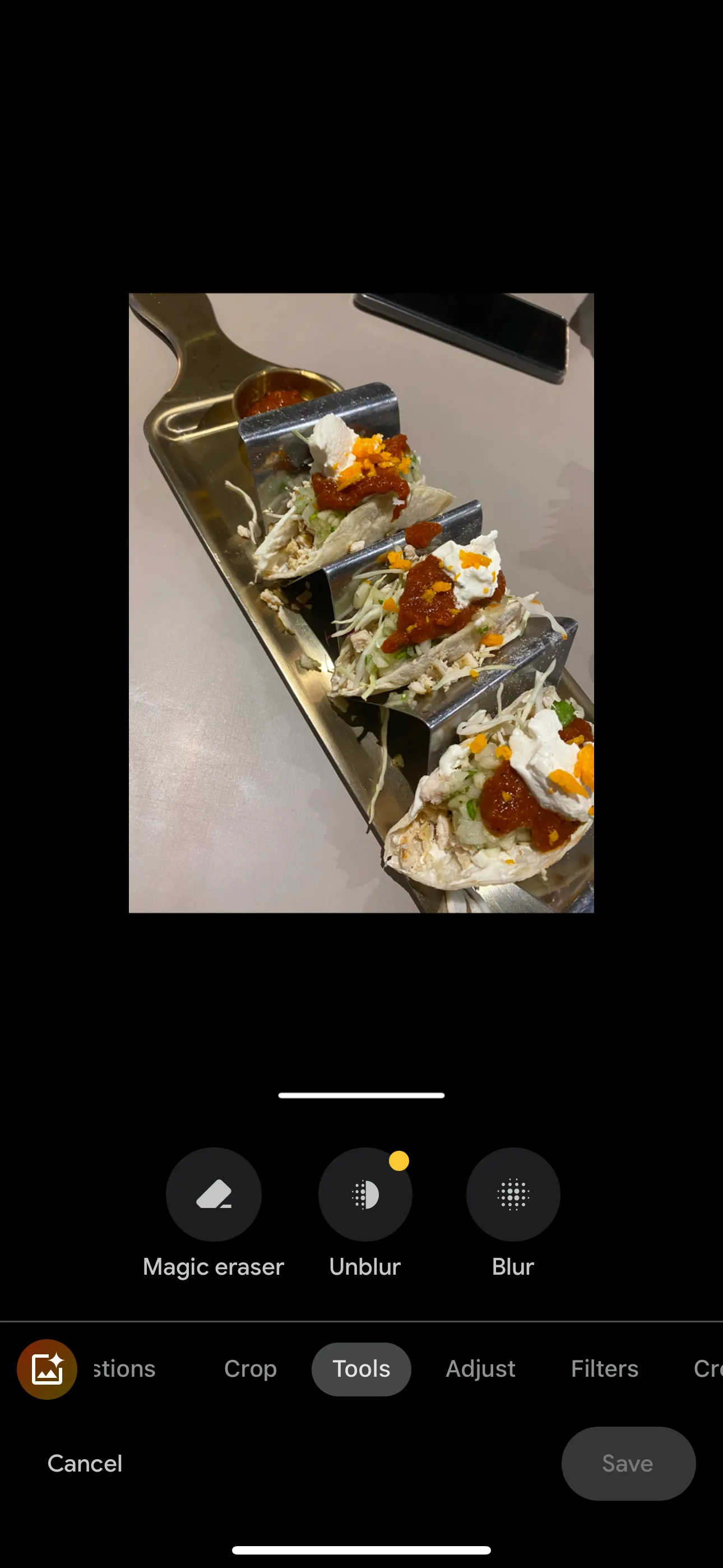 Các công cụ chỉnh sửa ảnh AI trong Google Photos, bao gồm Magic Eraser
Các công cụ chỉnh sửa ảnh AI trong Google Photos, bao gồm Magic Eraser
Phần tuyệt vời nhất? Tôi đã thử nghiệm công cụ Clean Up của Apple và Magic Eraser của Google Photos song song, và cả hai đều cho kết quả giống hệt nhau! Đáng tiếc, bạn sẽ bị giới hạn 10 lần lưu ảnh đã sử dụng Magic Eraser mỗi tháng nếu bạn không đăng ký gói Google One Premium với dung lượng 2 TB trở lên.
Tải xuống: Google Photos (Miễn phí, có mua trong ứng dụng)
3. Grammarly (Thay thế tính năng Writing Tools)
Một tính năng khác được giới thiệu cùng Apple Intelligence là Writing Tools, cho phép bạn kiểm tra và viết lại văn bản, đồng thời điều chỉnh giọng điệu của nó. Ngoài việc tinh chỉnh nội dung đã viết, tính năng này còn có thể soạn thảo văn bản từ đầu bằng cách sử dụng ChatGPT.
Bạn có thể tóm tắt các đoạn văn dài chỉ với vài lần chạm và sắp xếp nội dung thành các gạch đầu dòng. Mặc dù bạn có thể làm tất cả những điều này bằng cách truy cập trang web của ChatGPT, nhưng điều khiến Writing Tools thực sự nổi bật là nó hoạt động gần như mọi nơi bạn viết, bao gồm cả trong các ứng dụng của bên thứ ba và trang web.
Nếu bạn đang tìm cách tái tạo trải nghiệm này, lựa chọn tốt nhất là cài đặt Grammarly trên điện thoại của bạn. Để bắt đầu, hãy khởi chạy ứng dụng Grammarly, sau đó tạo tài khoản hoặc đăng nhập. Tiếp theo, chạm vào Thêm Bàn phím Grammarly (Add Grammarly Keyboard). Bạn sẽ được chuyển hướng đến ứng dụng Cài đặt (Settings).
Tại đây, chạm vào Bàn phím (Keyboards) và bật công tắc bên cạnh Grammarly. Để có trải nghiệm tốt nhất, tôi khuyên bạn nên cấp quyền truy cập Đầy đủ (Full Access) cho Grammarly, điều này cho phép các gợi ý ngữ pháp và dấu câu theo thời gian thực để có trải nghiệm giống Apple Intelligence nhất. Để làm như vậy, hãy bật Cho phép truy cập đầy đủ (Allow Full Access) trên cùng trang và chạm vào Cho phép (Allow) khi lời nhắc xuất hiện.
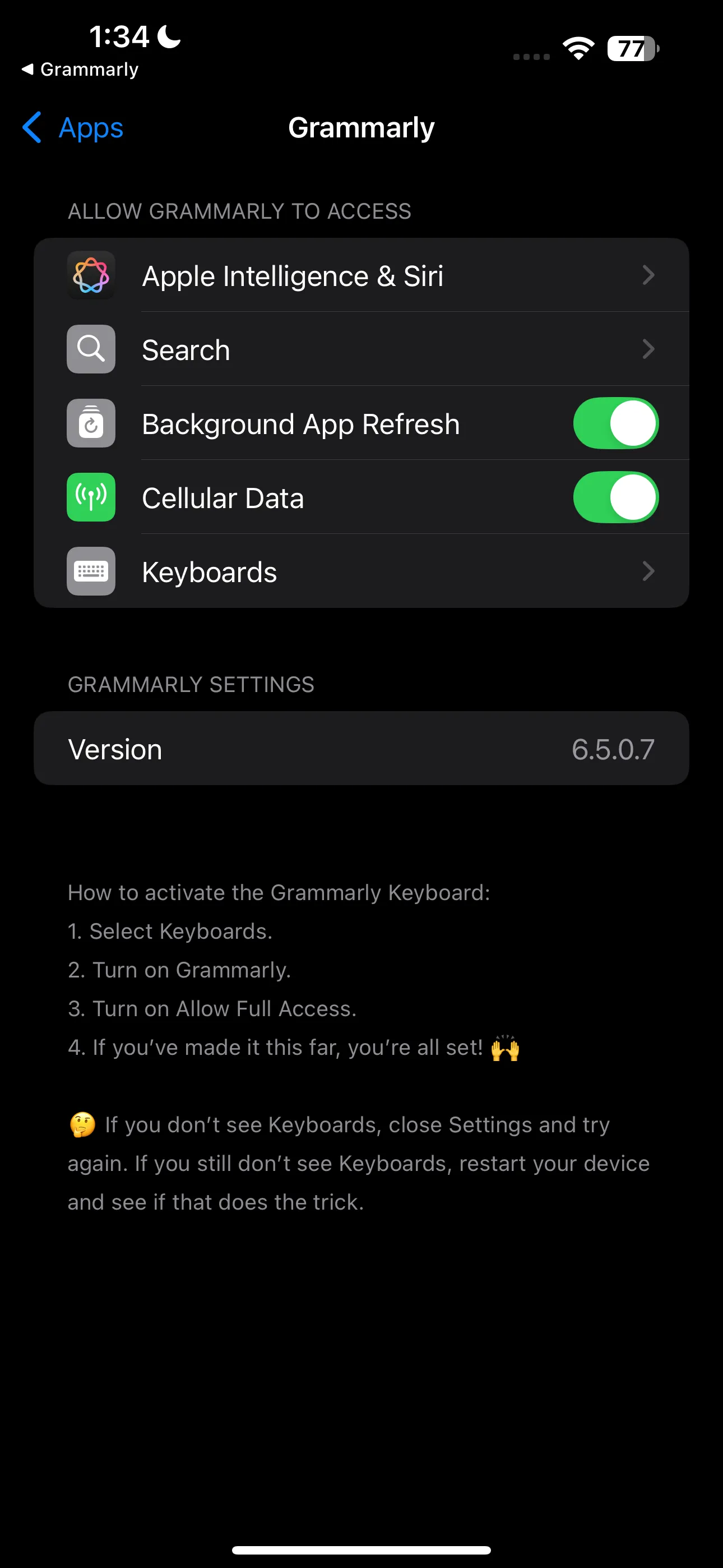 Cài đặt bàn phím Grammarly trên iPhone để bật quyền truy cập đầy đủ
Cài đặt bàn phím Grammarly trên iPhone để bật quyền truy cập đầy đủ
Để bắt đầu sử dụng bàn phím, hãy mở bàn phím iPhone của bạn, nhấn giữ biểu tượng quả địa cầu ở góc dưới cùng bên trái và chọn Grammarly. Khi gõ, bạn sẽ thấy biểu tượng Grammarly trên bàn phím, biểu tượng này sẽ được thay thế bằng một con số cho biết lỗi chính tả hoặc ngữ pháp (nếu có). Chạm vào biểu tượng để xem các gợi ý, và bạn có thể chọn Chấp nhận (Accept) hoặc Bỏ qua (Dismiss) chúng.
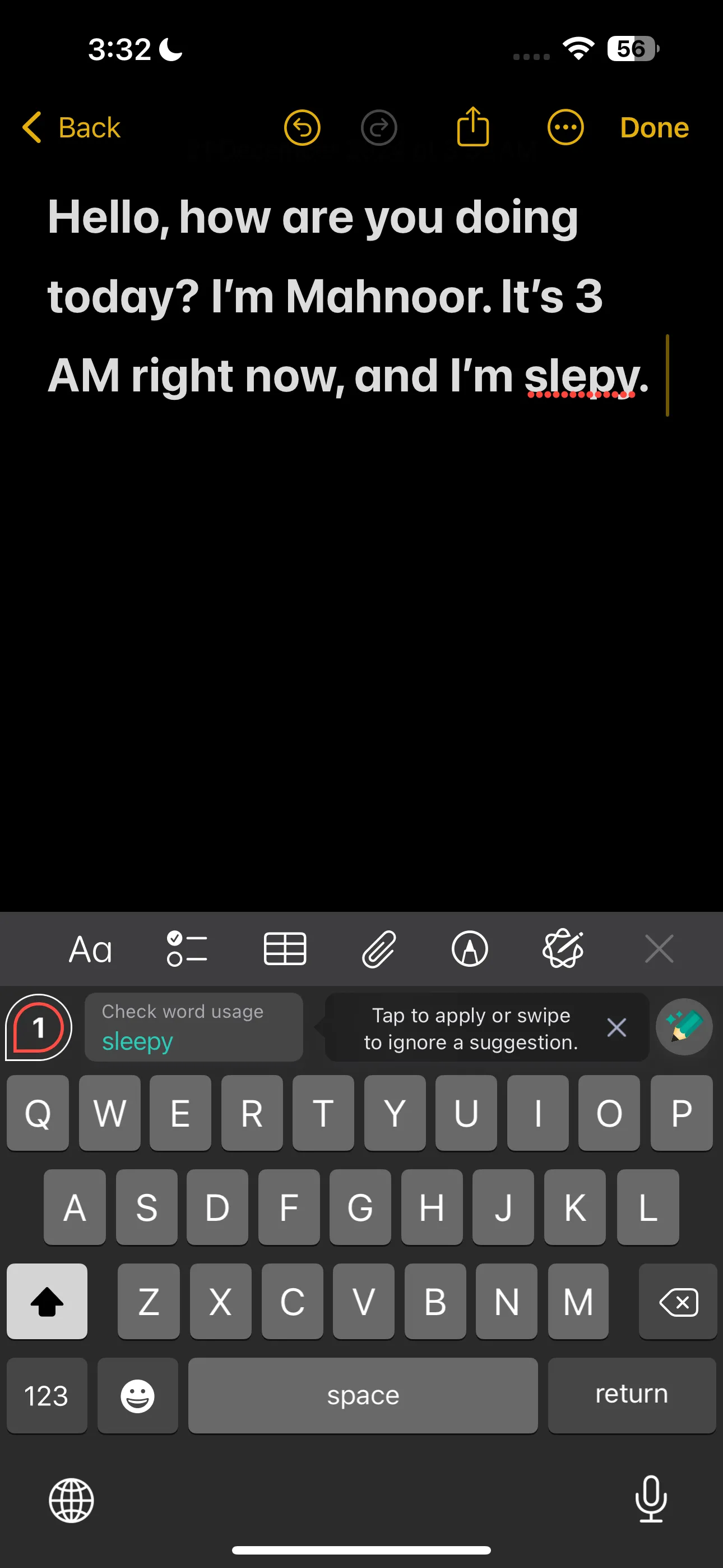 Grammarly hiển thị các gợi ý sửa lỗi chính tả và ngữ pháp khi nhập liệu trên iPhone
Grammarly hiển thị các gợi ý sửa lỗi chính tả và ngữ pháp khi nhập liệu trên iPhone
Bạn cũng có thể tô sáng văn bản và chạm vào nút Cải thiện (Improve It) xuất hiện ở đầu bàn phím. Sau đó, bạn có thể chọn một trong ba giọng điệu khác nhau: Thông thường (Casual), Trung lập (Neutral) hoặc Trang trọng (Formal).
Bạn cũng sẽ thấy các tùy chọn như Chuyển gạch đầu dòng thành văn xuôi (Turn bullets to prose), Rút ngắn (Shorten it), Lập dàn ý (Draft an outline), Làm cho nó thuyết phục (Make it persuasive), Làm cho nó thân thiện (Make it friendly), Đơn giản hóa (Simplify it), và nhiều hơn nữa. Sau khi bạn chọn một tùy chọn, chạm vào Tạo văn bản (Generate text), và xem AI của Grammarly làm việc kỳ diệu!
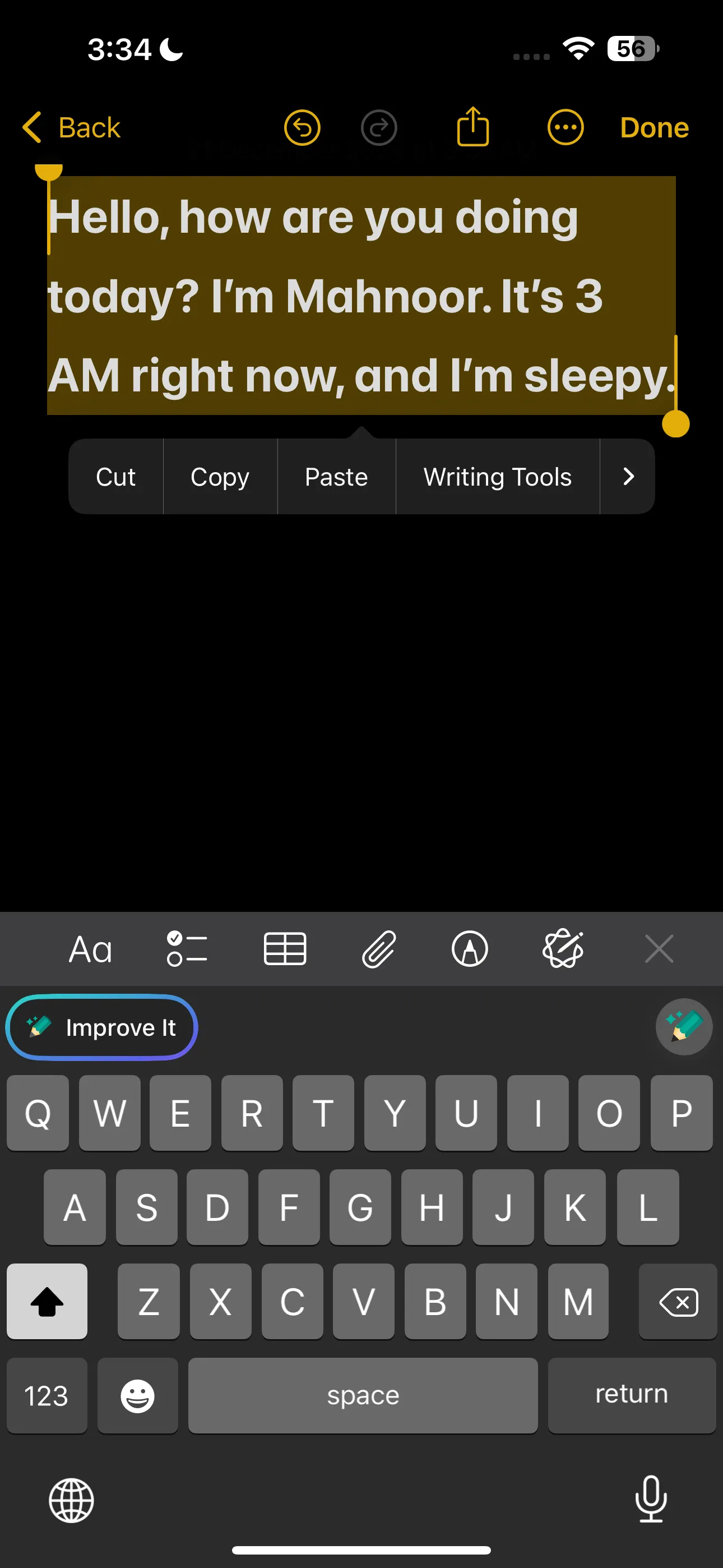 Thao tác chọn văn bản trong ứng dụng Ghi chú để sử dụng các công cụ viết AI của Grammarly
Thao tác chọn văn bản trong ứng dụng Ghi chú để sử dụng các công cụ viết AI của Grammarly
Nhìn chung, Grammarly cung cấp gần như tất cả các công cụ mà Writing Tools cung cấp, và thậm chí còn nhiều hơn thế! Đây là một giải pháp AI mạnh mẽ cho những ai muốn nâng cao kỹ năng viết trên điện thoại.
Tải xuống: Grammarly (Miễn phí, có gói đăng ký)
4. ARTA (Thay thế tính năng Genmoji & Image Playground)
Trong khi hầu hết các tính năng AI được đề cập ở trên phục vụ cho việc sử dụng hàng ngày, Apple Intelligence cũng bao gồm một số công cụ giải trí như Genmoji và Image Playground. Genmoji cho phép bạn tạo biểu tượng cảm xúc tùy chỉnh, trong khi Image Playground sử dụng AI để tạo ra hình ảnh và minh họa giống hoạt hình dựa trên các khái niệm, mô tả, ảnh hoặc thậm chí là hình ảnh của người. Đây là cách tiếp cận của Apple đối với việc tạo ảnh bằng AI, mặc dù họ không phải là những người đầu tiên khám phá lĩnh vực này.
Nếu bạn đang tìm kiếm trải nghiệm tạo ảnh AI mà không cần mua iPhone mới, AI ARTA, được phát triển bởi AIBY, có thể giúp ích. Ứng dụng này cung cấp nhiều khả năng tương tự như Image Playground, chẳng hạn như tạo hình ảnh từ mô tả, tinh chỉnh bản phác thảo và biến hình ảnh thành avatar AI.
Sau khi tải ứng dụng, hãy truy cập tab Tạo (Generate), chạm vào hộp văn bản có nhãn “Nhập lời nhắc của bạn” (Enter Your Prompt) và nhập mô tả. Nếu bạn gặp khó khăn, chạm vào biểu tượng xúc xắc bên cạnh hộp văn bản, và ứng dụng sẽ tạo một lời nhắc ngẫu nhiên, chẳng hạn như “Chụp từ bên cạnh, ảnh cũ của một con chuột hamster sau song sắt, mặc bộ đồ tù nhân may dở, mũ tù nhân, tông màu nâu đỏ, hạt nhiễu.”
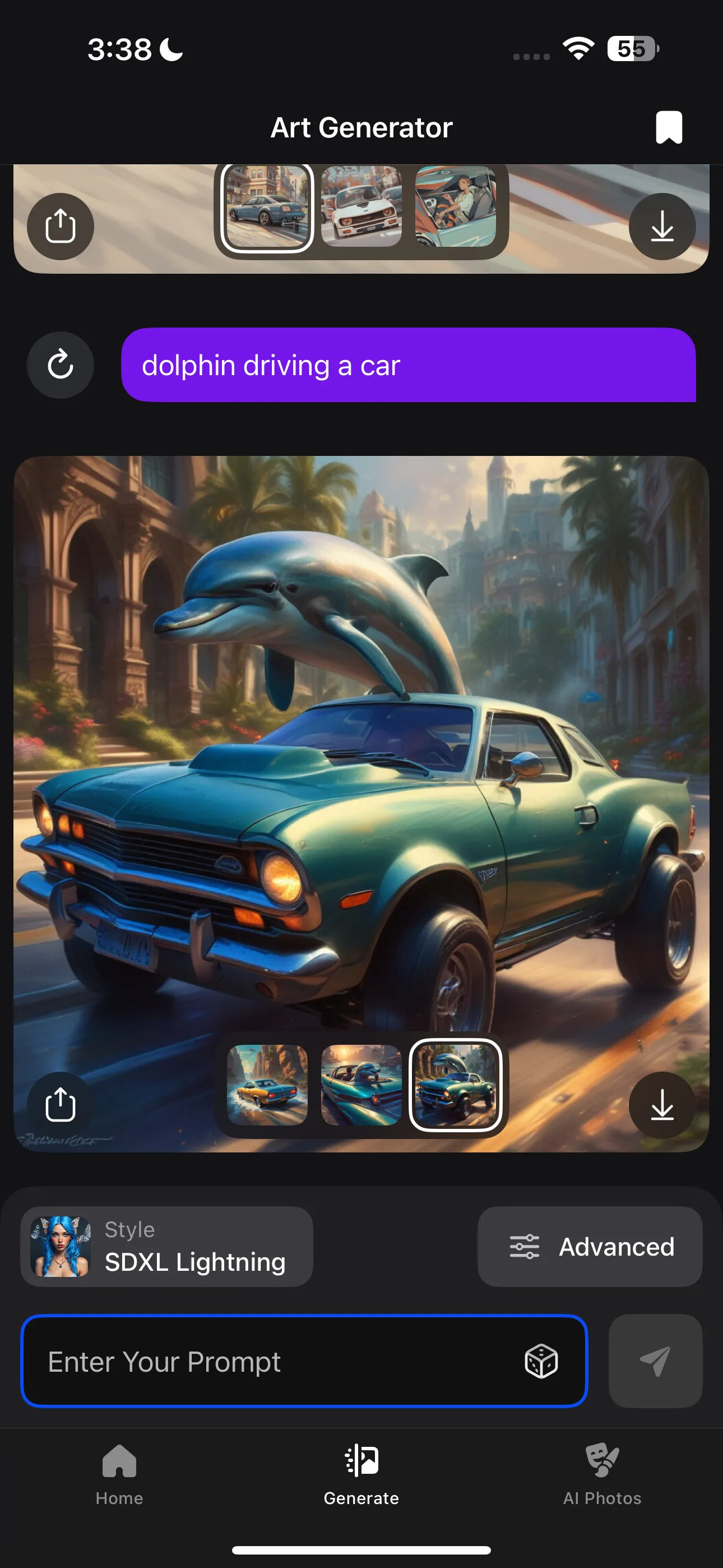 Giao diện chính của ứng dụng AI ARTA để tạo ảnh từ mô tả
Giao diện chính của ứng dụng AI ARTA để tạo ảnh từ mô tả
Bạn cũng có thể thay đổi phong cách hình ảnh bằng cách chạm vào Kiểu (Style). Bạn có thể chọn từ một số tùy chọn như Giống ảnh (Photolike), Anime, Tiểu thuyết đồ họa (Graphic Novel), Minh họa (Illustration) và Nghệ thuật kỹ thuật số (Digital Art). So với Image Playground hiện chỉ cung cấp hai kiểu: Hoạt hình (Animation) và Minh họa (Illustration), thì ARTA mang đến cho bạn nhiều sự đa dạng hơn.
Thật không may, để có được các lần tạo ảnh miễn phí, bạn sẽ cần xem tối đa 5 quảng cáo mỗi ngày hoặc đăng ký gói cao cấp của ứng dụng. Tuy nhiên, đây vẫn là một cách tuyệt vời để trải nghiệm một tính năng tương tự Image Playground, mang đến khả năng sáng tạo không giới hạn ngay trên chiếc iPhone cũ của bạn.
Tải xuống: ARTA (Miễn phí, có gói đăng ký)
Mặc dù thật đáng tiếc khi Apple không mở rộng Apple Intelligence cho nhiều mẫu iPhone hơn, nhưng các ứng dụng được liệt kê ở trên chắc chắn sẽ mang lại trải nghiệm tương tự, giúp chiếc iPhone cũ của bạn vẫn có thể tận dụng sức mạnh của trí tuệ nhân tạo. Hãy thử ngay hôm nay để khám phá những điều thú vị mà các ứng dụng AI này mang lại!


